在網頁版Outlook中排程Microsoft Teams會議
當您在Outlook行事歷上排程活動時,您可以新增團隊會議。您的收件人會在收到邀請後看到會議詳細資料。
注意:若您在2024年10月1日之後購買或升級,商業企業版方案不包含團隊版。在此日期之前購買或升級的商業企業版方案不受影響。
- 登入網頁版 Outlook。使用您的 Microsoft 365 及密碼登入 (此處無法使用 GoDaddy 使用者名稱及密碼)。
- 點選最左方的
 行事歷。
行事歷。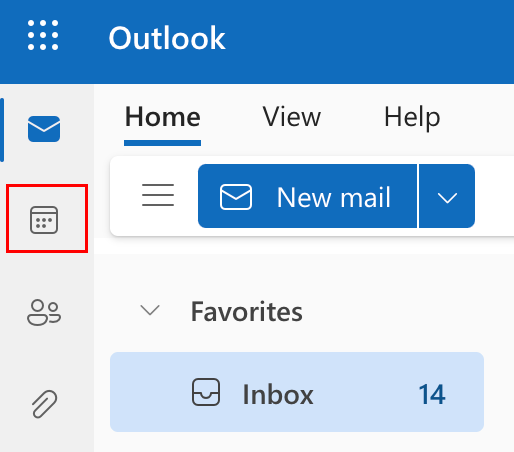
- 點選「新活動」 。
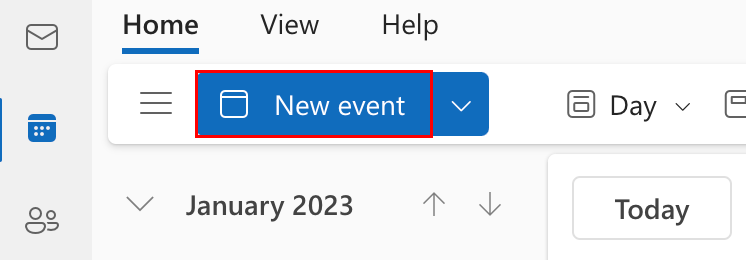
- 輸入活動標題,然後輸入與會者的電子郵件地址。 「團隊會議」切換開關會自動開啟。請注意:在您進入團隊會議開關之前,如果您先開啟團隊開關然後關閉,則此開關不會自動開啟。
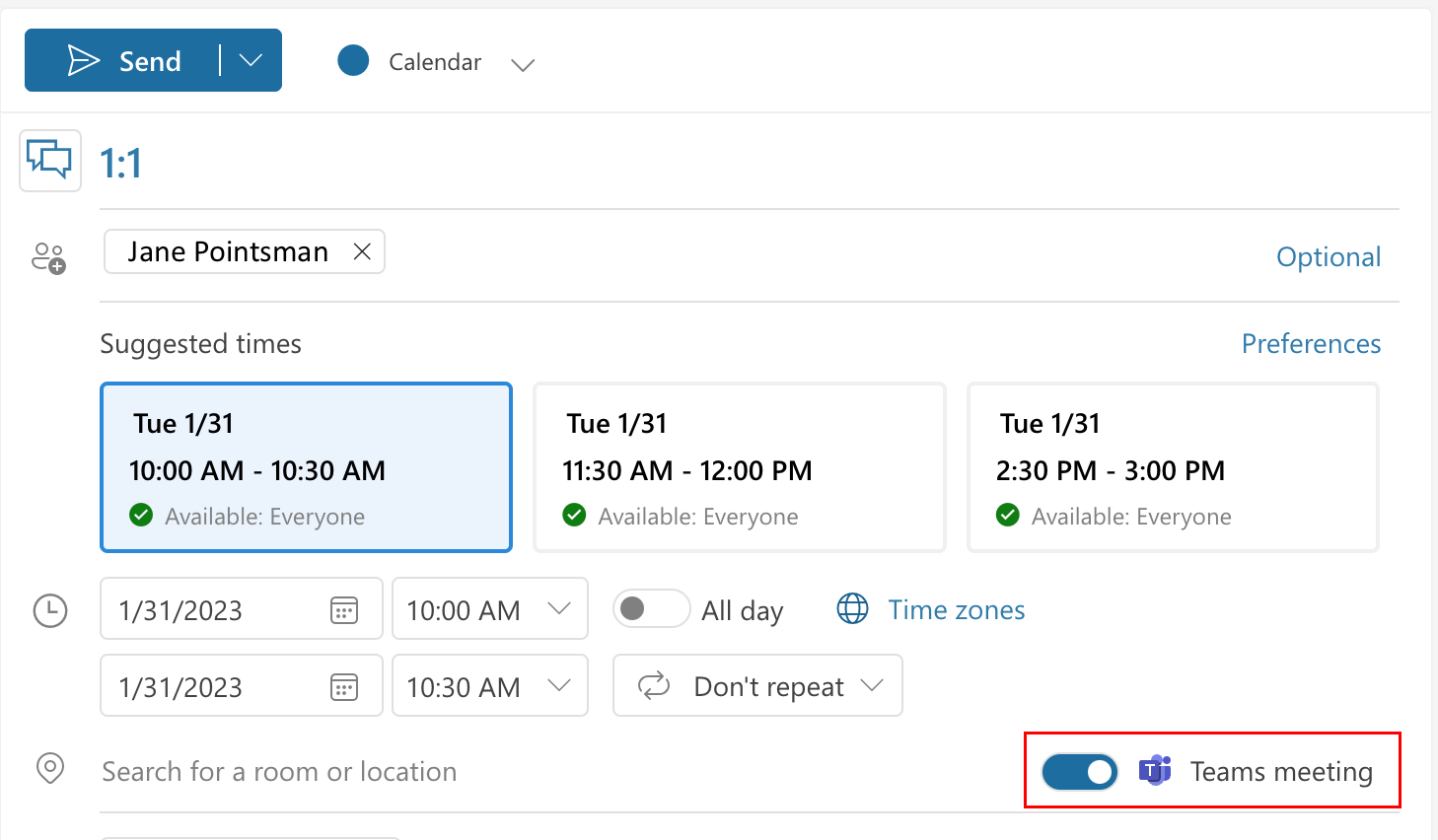
- 輸入事件其他資訊,然後點選「傳送」 。
發送邀請後,您將會看到活動中所列參加方式的詳細資訊。
更多資訊
- 什麼是Microsoft Teams?
- 請參閱Microsoft Microsoft 365歡迎使用指南,進一步了解Teams及推薦的後續步驟。
- 在電腦上下載並安裝Office應用程式。